[設定/登録]
クリックすると、[設定/登録]画面が表示されます。
管理者モードでログインしている場合は、すべての設定の変更や、データの保存/読み込みなどの操作ができます。
リモートUIのポータル画面
リモートUIにログインすると、ポータル画面(リモートUIのトップページ)が表示されます。本機の稼働状態や各種情報を確認したり、ボタンをクリックして設定を変更したりできます。

[デバイス名]
[設定/登録] [デバイス管理]
[デバイス管理] [デバイス情報設定]に設定されているデバイス名が表示されます。
[デバイス情報設定]に設定されているデバイス名が表示されます。
[設定/登録]
 [デバイス管理]
[デバイス管理] [デバイス情報設定]に設定されているデバイス名が表示されます。
[デバイス情報設定]に設定されているデバイス名が表示されます。[製品名]/[製品名(シリアルNo.)]
本機の製品名が表示されます。
機種によってはシリアルNo.も表示されます。
本機の製品名が表示されます。
機種によってはシリアルNo.も表示されます。
[設置場所]
[設定/登録] [デバイス管理]
[デバイス管理] [デバイス情報設定]に設定されている設置場所が表示されます。
[デバイス情報設定]に設定されている設置場所が表示されます。
[設定/登録]
 [デバイス管理]
[デバイス管理] [デバイス情報設定]に設定されている設置場所が表示されます。
[デバイス情報設定]に設定されている設置場所が表示されます。[ログインユーザー]
ログインしたユーザーの情報が表示されます。
ログインしたユーザーの情報が表示されます。
[ログアウト]
リモートUIからログアウトして、ログイン画面に戻ります。
リモートUIからログアウトして、ログイン画面に戻ります。
[Language]
リモートUIの表示言語を切り替えます。
※パソコンとリモートUIの表示言語は合わせておく必要があります。表示言語が異なると、入力した内容が正しく表示されない場合や、フォルダーやサーバーなどの指定先を参照できない場合があります。
リモートUIの表示言語を切り替えます。
※パソコンとリモートUIの表示言語は合わせておく必要があります。表示言語が異なると、入力した内容が正しく表示されない場合や、フォルダーやサーバーなどの指定先を参照できない場合があります。
[管理者へメール]
[設定/登録] [ユーザー管理]
[ユーザー管理] [システム管理者情報]に設定されている管理者宛にメールを作成します。
[システム管理者情報]に設定されている管理者宛にメールを作成します。
[設定/登録]
 [ユーザー管理]
[ユーザー管理] [システム管理者情報]に設定されている管理者宛にメールを作成します。
[システム管理者情報]に設定されている管理者宛にメールを作成します。[最終更新]
ポータル画面に表示されている情報の更新日時が表示されます。
日時の右側にある[ ]をクリックすると、最新の情報に更新されます。
]をクリックすると、最新の情報に更新されます。
ポータル画面に表示されている情報の更新日時が表示されます。
日時の右側にある[
[デバイス基本情報]
本機の現在の状況とエラー情報が表示されます。
エラーが発生している場合は、エラー情報画面へのリンクが表示されます。
本機の現在の状況とエラー情報が表示されます。
エラーが発生している場合は、エラー情報画面へのリンクが表示されます。
[消耗品情報]
各給紙部の情報とトナーカートリッジの残量が表示されます。
[消耗品詳細]をクリックすると、トナーカートリッジの型番を確認できます。
各給紙部の情報とトナーカートリッジの残量が表示されます。
[消耗品詳細]をクリックすると、トナーカートリッジの型番を確認できます。
[サポートリンク]
[設定/登録] [ライセンス/その他]
[ライセンス/その他] [サポートリンク]に設定されている、本機のサポート情報へのリンクが表示されます。
[サポートリンク]に設定されている、本機のサポート情報へのリンクが表示されます。
[設定/登録]
 [ライセンス/その他]
[ライセンス/その他] [サポートリンク]に設定されている、本機のサポート情報へのリンクが表示されます。
[サポートリンク]に設定されている、本機のサポート情報へのリンクが表示されます。[設定/登録]画面で設定できる項目は、操作パネルの設定メニューとほぼ同じですが、操作パネルまたはリモートUIのどちらかでしか設定できない項目もあります。設定メニュー一覧 項目によっては、設定変更を反映するために、本機の再起動が必要です。再起動が必要な場合は、画面の上部にメッセージが表示されます。 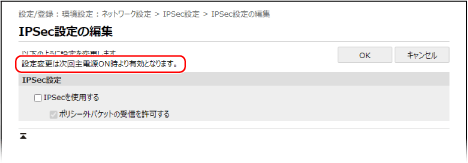 |
[アプリケーションライブラリ](管理者モードのみ)
クリックすると、アプリケーションライブラリの設定画面が表示されます。
アプリケーションライブラリの詳細については、オンラインマニュアルサイトでアプリケーションライブラリのマニュアルを参照してください。
クリックすると、アプリケーションライブラリの設定画面が表示されます。
アプリケーションライブラリの詳細については、オンラインマニュアルサイトでアプリケーションライブラリのマニュアルを参照してください。